Calculatoarele din aceste zile sunt destul de rapide, iar cele mai recente sisteme de operare sunt destul de bune pentru a le menține în acest fel. Au dispărut zilele ritualului anual „format și reinstalați ” pe care l-au efectuat cei mai experimentați utilizatori Windows. Asta nu înseamnă că noua dvs. instalare de Windows 10 va rămâne încântătoare pentru totdeauna.
Unii utilizatori pot observa că, în cazul în care depășesc un joc video sau fac schimb de aplicații cu impact puternic, cum ar fi editorii video sau ferestrele browserului cu 100 de file, lucrurile se opresc. Acesta este un semn că vă epuizați din ultima versiune Memorie de acces aleatoriuinstalată pe computerul dvs., iar Windows trebuie să se bazeze acum pe stocarea dvs. secundară mult mai lentă, ca un excedent.

Încetinirea ești marturie are loc atunci când Windows schimbă informațiile de pe cipurile dvs. RAM cu o zonă de preaplin cunoscută sub numele de „fișier de pagină”.
Puteți îmbunătăți performanța atunci când optimizați fișierul de paginare din Windows 10.
Ce este un „fișier de pagină” în orice caz?
Înainte de a ajunge la modul în care puteți optimiza fișierul de paginare, să săpăm un pic mai adânc în ceea ce este fișierul. Dacă ați configurat Windows Explorer pentru a vă afișa fișierele de sistem ascunse, îl veți găsi la rădăcina unității C cu numele „pagefile.sys”. Presupunând că computerul dvs. are configurația implicită.
Fișierul de pagină are o dimensiune rezervată și este împărțit în „pagini” intern. Acesta este formatul de date în care datele RAM sunt stocate pentru orice sistem de operare care utilizează paginarea RAM ca metodă de gestionare a memoriei.
„Pagini” sunt blocuri de informații care au fiecare o adresă unică și exact aceeași dimensiune. Software-ul de pe computer conține o înregistrare a cărei pagini au informațiile sale, așa că atunci când dorește aceste informații, solicită pagina de la Windows.
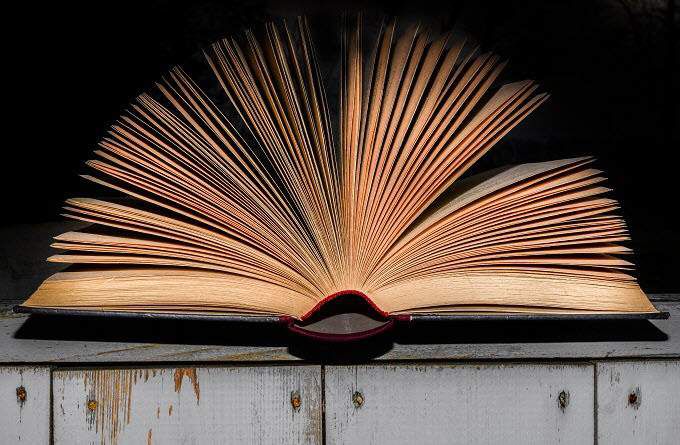
Când aplicațiile dvs. au nevoie de mai mult RAM decât computerul dvs. are fizic, trebuie să utilizeze „memorie virtuală” care este exact ceea ce este fișierul de pagină. Din punct de vedere al aplicației, este doar mai multă memorie RAM. Singura diferență este că citirea informațiilor de pe un hard disk este mult mai mare, multmai lent decât memoria RAM. Care este mai degrabă punctul de a avea memorie RAM!
Deci, dacă fișierul de pagină este atât de lent, de ce chiar să-l ai? Fără un fișier de pagină, aplicațiile dvs. se vor defecta sau se vor defecta grav, deoarece orice informație suplimentară care trebuie stocată în memoria RAM se va pierde pur și simplu. Având un pic de încetinire pentru a face față cerințelor de memorie RAM maximă, este mai bun decât ca sistemul să scadă în ansamblu.
OK, dar de ce să optimizați fișierul de pagină?
Memorizarea RAM este una dintre cele mai vechi metode de gestionare a memoriei existente. Calculatoarele mainframe din anii ’60 îl foloseau deja! Avea mult sens atunci când RAM a fost măsurată în zeci de kilobiți. Încă avea sens când 640KB de memorie era „suficient pentru oricine.
În aceste zile, majoritatea computerelor principale au mult mai multă memorie RAM decât utilizatorul este probabil să aibă nevoie, cu excepția cazului în care rulează în mod obișnuit aplicații înfometate de memorie. Dacă ești întotdeauna fără RAM din cauza cazului tău de utilizator zilnic, o strategie mult mai bună pentru a rezolva problema este adăugarea mai multă memorie RAM în sistemul tău.

La fel ca majoritatea componentelor computerului din timpurile moderne, memoria RAM este relativ ieftin!
Având în vedere că computerul dvs. are cantitatea corectă de memorie RAM, poate mai veni o zi în care ceva face ca paginarea RAM să fie necesară. În momentul în care veți fi recunoscători, ați avut prezența minții pentru a vă asigura că paginarea nu durează mai mult decât este necesar.
Sfaturi generale pentru îmbunătățirea performanței de pagină
În afară de reglarea setărilor de administrare proprii Windows, există câteva lucruri pe care le poți face pentru a îmbunătăți performanța RAM paging când se întâmplă. Unul dintre cele mai frecvente sfaturi este să setați fișierul dvs. de pagină pe o unitate diferită de cea a sistemului de operare.
Chestia este că majoritatea computerelor noi au un disc SSD (SSD) ca disc principal în aceste zile. În timp ce SSD-urile care folosesc interfața SATA trebuie să ceară cozi de citire și scriere secvențial, acestea sunt ordine de mărime mai rapid decât unitățile mecanice cu platouri de filare.
Logica din spatele acestui sens are sens, întrucât hard disk-urile trebuie să pună la coadă cereri pentru lecturi și scrieri. Capetele de citire / scriere trebuie să călătorească fizic în diferite părți ale platoului de disc unde sunt stocate datele. Deci, dacă Windows încearcă să schimbe informațiile din fișierul dvs. de pagină și, de asemenea, încearcă să utilizeze discul în alte scopuri, acesta va încetini până la o rampă. Dacă așezați fișierul dvs. de pagină pe un hard disk separat, atunci această problemă va dispărea.
Deci, dacă aveți două SSD-uri SATA în computer, atunci are totuși sens să puneți fișierul dvs. de pagină pe unitatea secundară. Dacă aveți o unitate principală care folosește NVMe peste interfața PCIe, nu câștigați nimic mutând fișierul paginii, deoarece NVMe peste PCIe este paralel, ceea ce înseamnă că cererile de citire și scriere sunt gestionate simultan.
Pe hard disk-urile mecanice, fragmentarea poate fi, de asemenea, o problemă. Fișierele nu sunt stocate în mod continuu, ci sunt scrise în orice goluri disponibile lăsate de fișierele șterse. Acest lucru înseamnă că, în timp, fișierele sunt scrise și șterse, un fișier specific ar putea exista în biți și bucăți pe toată unitatea.
Dacă fișierul dvs. de pagină este împrăștiat fizic pe platoul de disc, este nevoie de mai mult timp pentru ca capetele de unități să le pună laolaltă. Pe unitățile de stare solidă, aceasta este o problemă. Dacă utilizați o unitate mecanică, crearea unei partiții dedicate după prima defragmentare a unității în cauză poate fi un mod bun în acest sens. Prin plasarea fișierului de pagină pe o partiție defragmentată, vă veți asigura că toate datele sunt fizice în aceeași locație.
Cum să optimizați fișierul dvs. de pagină în Windows 10
Acum că aveți o bună înțelegere a contextului și a regulilor de optimizare a fișierului de paginare, este timpul să săpați efectiv setările. Depinde de dvs. să decideți ce setări specifice să utilizați în funcție de configurația specifică.
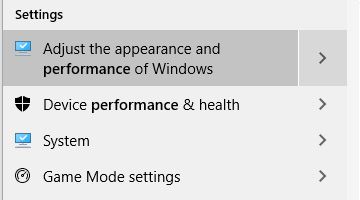
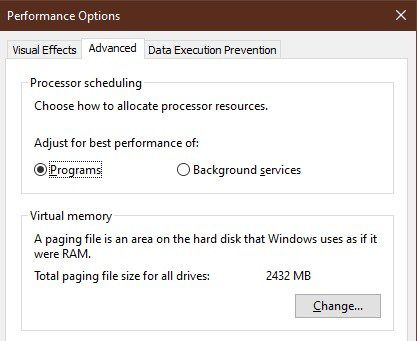
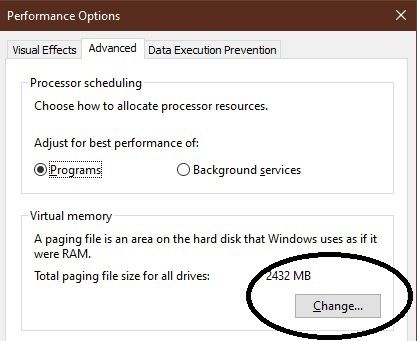
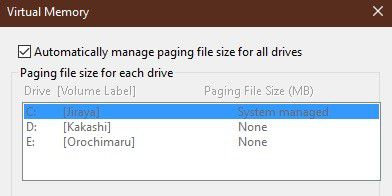
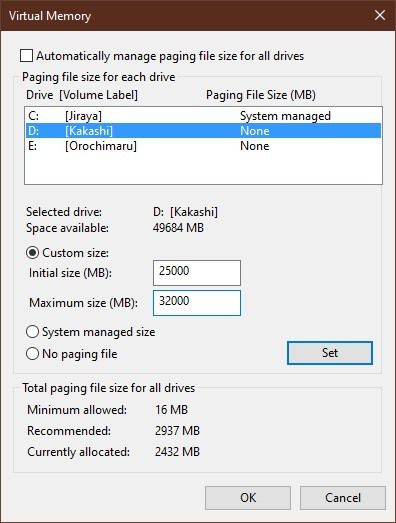
Cum să optimizați fișierul dvs. de pagină În versiunile mai vechi de Windows
Modul în care memoria virtuală este modificată și gestionată pe versiunile mai vechi de Windows este practic identic cu modul în care funcționează pe Windows 10. Mai exact, Windows 7,8 și 8.1 au încă aceeași interfață de memorie virtuală.
Nu vom include nimic mai vechi decât Windows 7 în această discuție, deoarece nu trebuie să mai existe nicio mașină existentă care să mai funcționeze aceste sisteme de operare neacceptate.
Procesul este identic cu Windows 10 pași descriși mai sus din punctul în care ați ajuns la fereastra Opțiuni de performanță. Cu toate acestea, a ajunge acolo este puțin diferit.
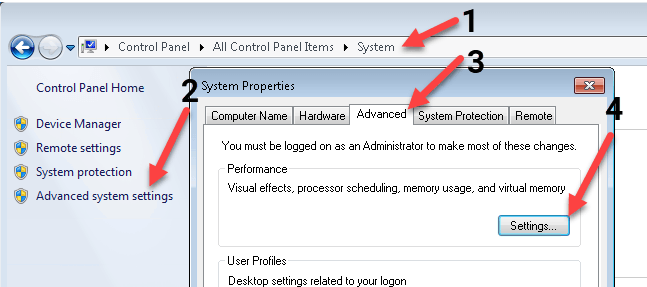
De aici puteți urma aceleași instrucțiuni ca și de mai sus. Dacă executați Windows 7, luați în considerare actualizarea cât mai curând posibil. Asistența regulată pentru Windows 7 s-a încheiat în 2015 și asistența extinsă se încheie la începutul anului 2020.
Performance Paging Dr.

În timp ce majoritatea computerelor moderne nu vor efectua altfel dacă schimbați setările de paginare, un pic de modificare poate face diferența pe computerele de ultimă generație cu memorie RAM limitată. Chiar și pe mașini de înaltă performanță care, ocazional, trebuie să-și bată mai mult decât greutatea în termeni de memorie. medicul cu fișiere de pagină pentru a regla lucrurile din nou.